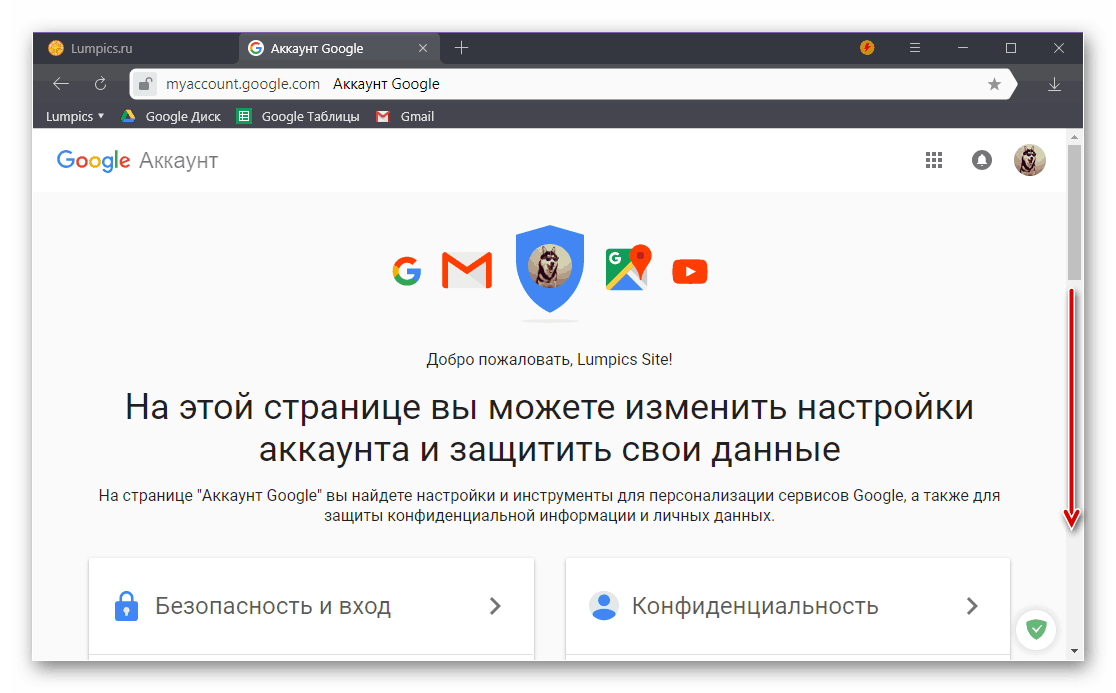Brisanje načina plaćanja u Trgovini Google Play
Google Play Market je jedina službena trgovina aplikacija za mobilne uređaje s operacijskim sustavom Android. Osim stvarnih aplikacija, predstavlja igre, filmove, knjige, tisak i glazbu. Dio sadržaja dostupan je za preuzimanje apsolutno besplatan, ali postoji nešto za što morate platiti, a za to se na vaš Google račun mora priključiti sredstvo plaćanja - bankovna kartica, mobilni račun ili PayPal. Ali ponekad se možete suočiti s suprotnim zadatkom - potrebom za uklanjanjem navedenog načina plaćanja. Kako to učiniti, ao tome ćemo raspravljati u našem članku danas.
Pogledajte i: Alternativne trgovine aplikacijama za Android
Sadržaj
Uklonite način plaćanja u Trgovini Play
Ne postoji ništa teško odvojiti jednu (ili nekoliko odjednom, ovisno o dostupnosti) bankovne kartice ili računa od google račun mogu se pojaviti problemi osim u potrazi za ovom opcijom. Ali od tada korporativni dućan aplikacija isto na svim pametnim telefonima i tabletima (ne računajući zastarjele), upute u nastavku mogu se smatrati univerzalnim.
Opcija 1: Trgovina Google Play na Androidu
Naravno, prije svega Play Market koristi se Uređaji sa sustavom Android stoga je sasvim logično da je najlakši način za uklanjanje načina plaćanja putem mobilne aplikacije. To se radi na sljedeći način:
- Otvaranjem trgovine Google Play otvorite njegov izbornik. Da biste to učinili, dodirnite tri horizontalne trake s lijeve strane trake za pretraživanje ili prijeđite prstom s lijeve na desnu stranu zaslona.
- Idite na odjeljak "Načini plaćanja" , a zatim odaberite "Napredne postavke plaćanja" .
- Nakon kratkog preuzimanja, stranica Googleove web-lokacije, njen G Pay odjeljak, otvorit će se u glavnom pregledniku koji se koristi kao glavni preglednik, gdje se možete upoznati sa svim karticama i računima koji su povezani s vašim računom.
- Prestanite s odabirom načina plaćanja koji vam više nije potreban i dodirnite natpis "Izbriši" . Potvrdite svoje namjere u skočnom prozoru tako što ćete tamo kliknuti gumb istog naziva.
- Odabrana kartica (ili račun) bit će izbrisana.
![Prethodno navedeni način plaćanja uklonjen je iz Trgovine Google Play na Androidu.]()
Pogledajte i: Kako instalirati Google Play Trgovinu na Android uređaju
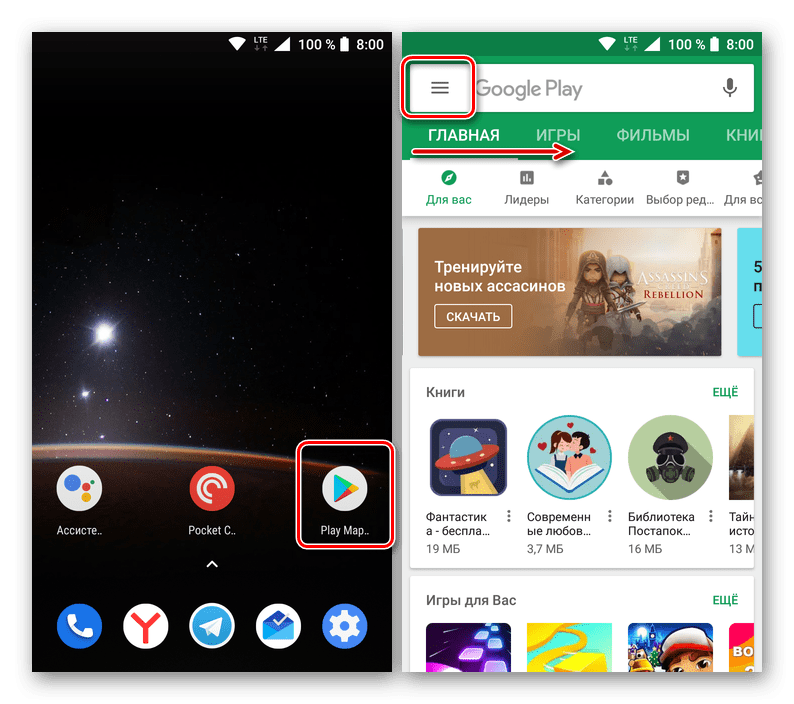
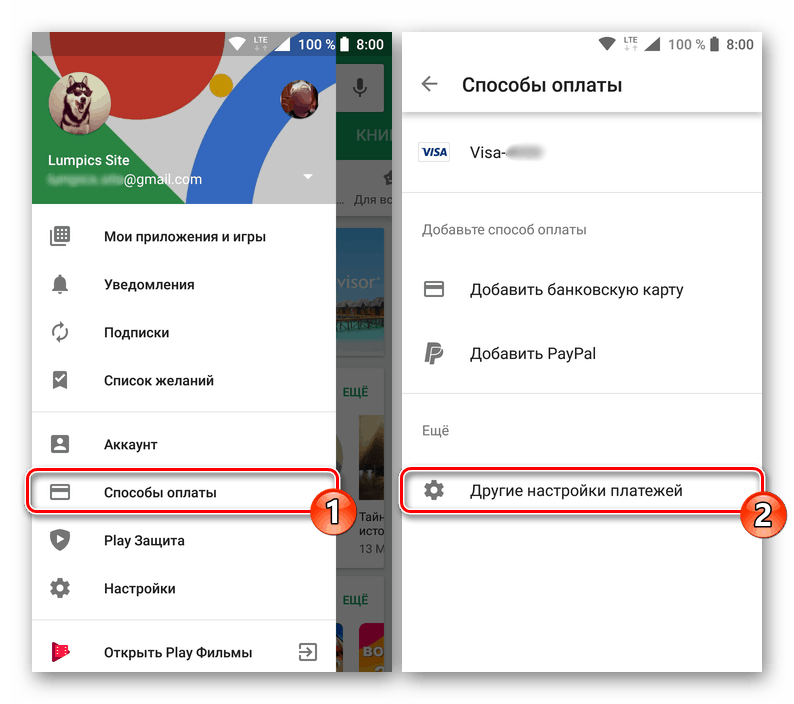
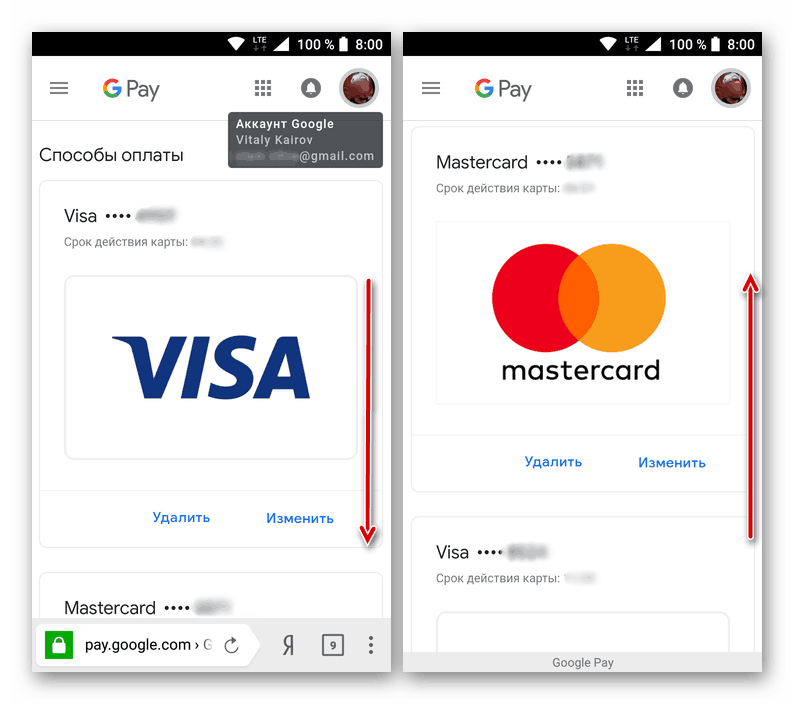
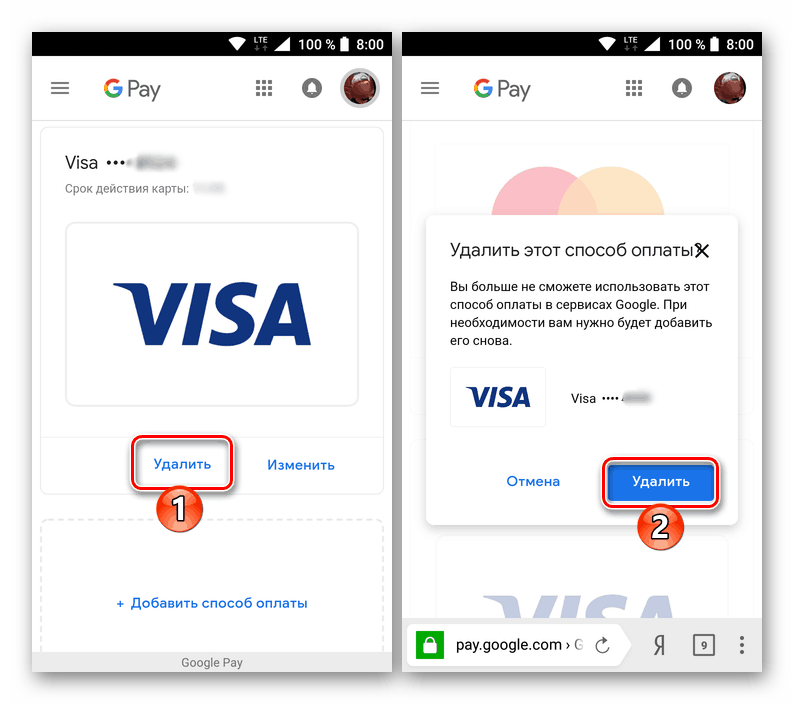
Isto tako, samo nekoliko dodira na zaslonu vašeg mobilnog uređaja možete izbrisati način plaćanja na Google Play Marketu, koji vam više nije potreban. Ako iz nekog razloga trenutno nemate pametni telefon ili tablet s Androidom, pročitajte sljedeći dio našeg članka - možete odvezati karticu ili račun s računala.
Opcija 2: Google "račun" u pregledniku
Unatoč činjenici da ne možete samo otići u Google Play dućan iz svog preglednika, možete instalirati njegovu punu, iako simuliranu, verziju na vaše računalo, kako biste uklonili način plaćanja, vi i ja ćemo morati posjetiti potpuno drugu web uslugu Good Corporation. Zapravo, mi ćemo ići izravno na isto mjesto gdje smo dobili od mobilnog uređaja kada smo odabrali stavku “Dodatne postavke plaćanja” u drugom koraku prethodne metode.
Pogledajte i:
Kako instalirati Play Market na računalu
Kako ući u Play Store s računala
Napomena: Morate biti prijavljeni s istim Google računom koji koristite na mobilnom uređaju za izvođenje sljedećih koraka na pregledniku računala. Kako se to radi opisano je u zasebnom članak na našoj web stranici ,
Idite na odjeljak "Račun" na Googleu
- Pomoću gornje veze otiđite na stranicu koja vas zanima ili je sami otvorite. U drugom slučaju, dok ste na bilo kojoj od Googleovih usluga ili na glavnoj stranici ove tražilice, kliknite na gumb "Google Apps" i idite na odjeljak "Račun" .
- Ako je potrebno, pomaknite malo otvorenu stranicu prema dolje.
![Pomaknite se dolje na stranici Google Račun dolje da biste uklonili način plaćanja u Trgovini Google Play]()
U bloku "Postavke računa" kliknite na stavku "Plaćanje" . - Zatim kliknite na oznaku na slici ispod područja - "Provjerite načine plaćanja u Googleu".
- Na popisu predanih kartica i računa (ako ih ima više), pronađite onu koju želite izbrisati i kliknite na odgovarajući gumb veze.
- Potvrdite svoje namjere u skočnom prozoru klikom na gumb "Izbriši" .


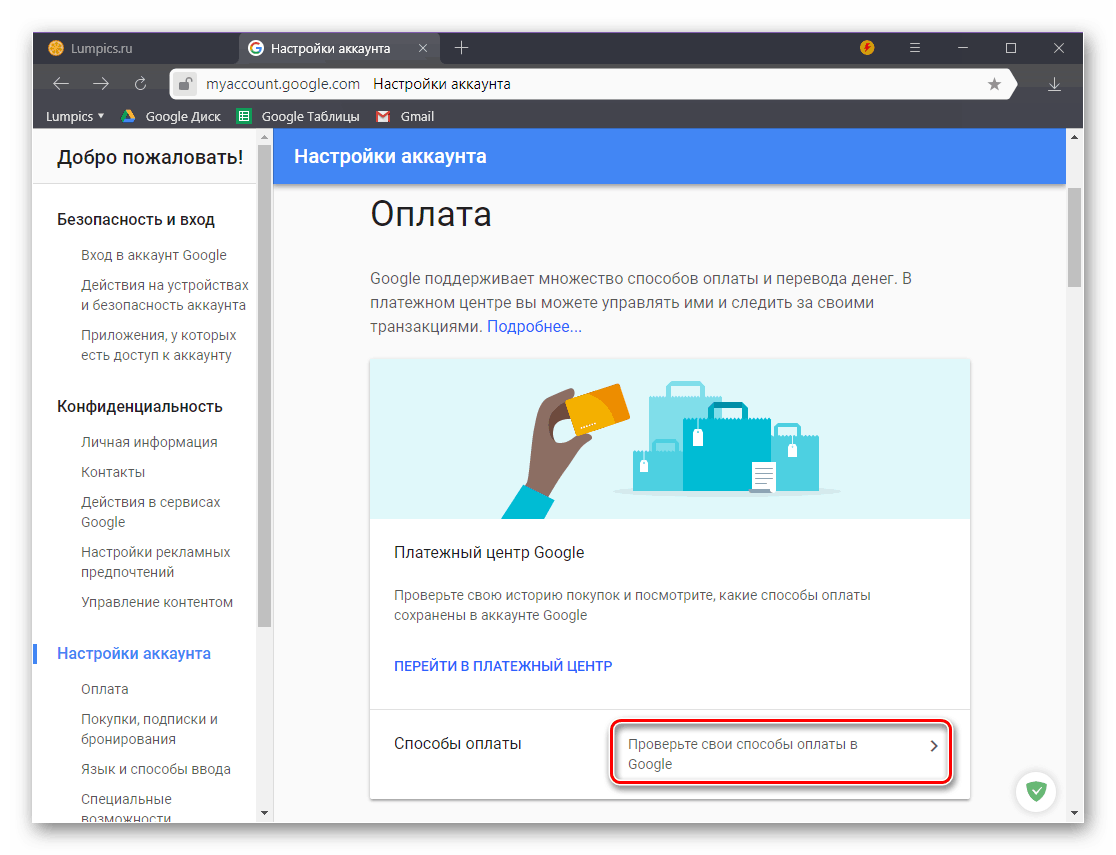
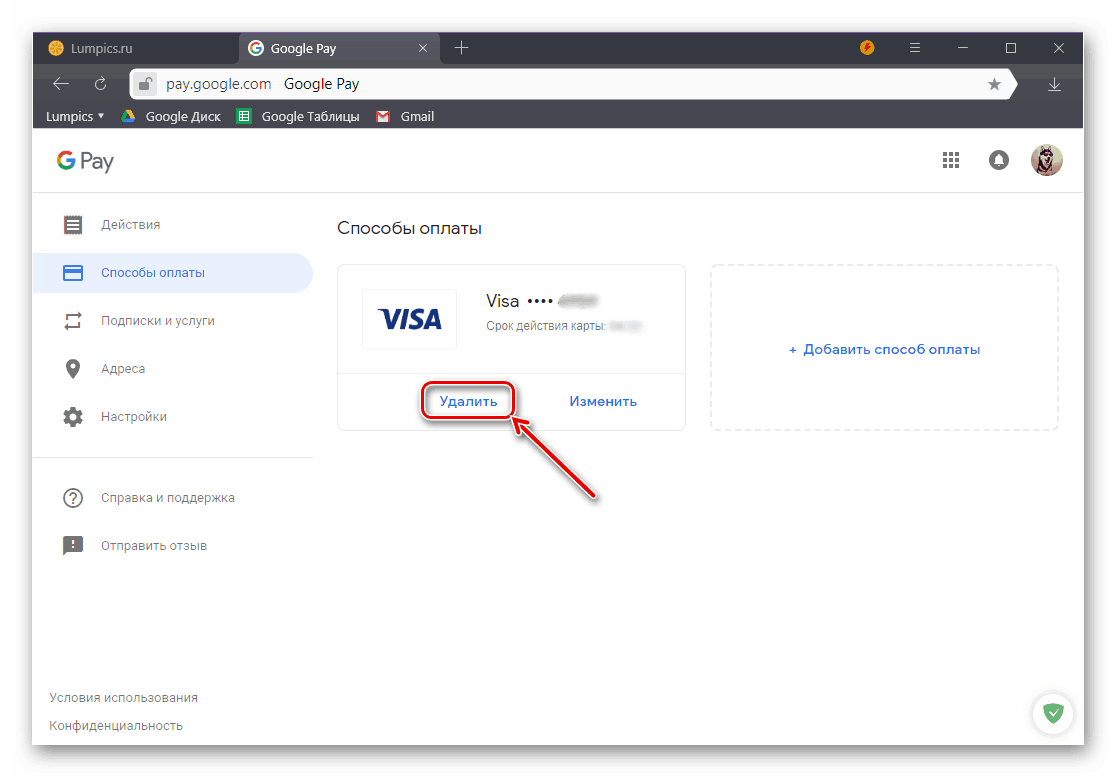
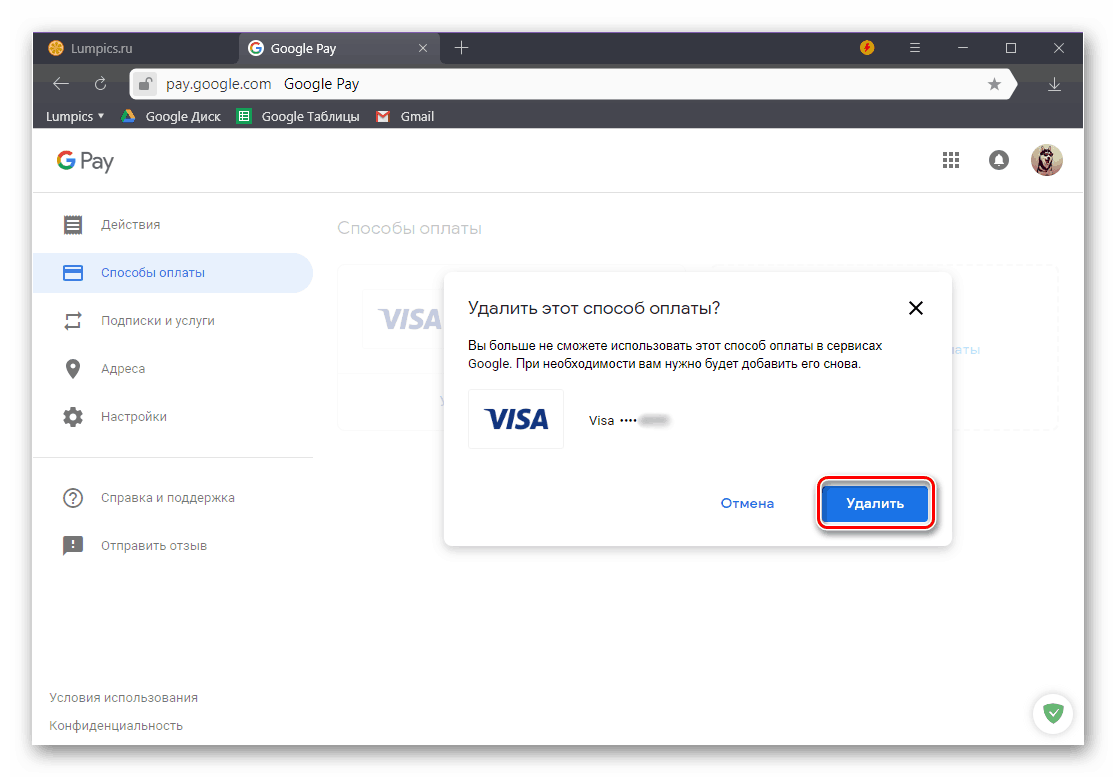
Odabrani način plaćanja bit će uklonjen s vašeg Google računa, što znači da će nestati i iz Trgovine Play. Kao iu slučaju mobilne aplikacije, u istom odjeljku, ako želite, možete dodati novu bankovnu karticu, mobilni račun ili PayPal kako biste slobodno kupovali u virtualnoj trgovini. 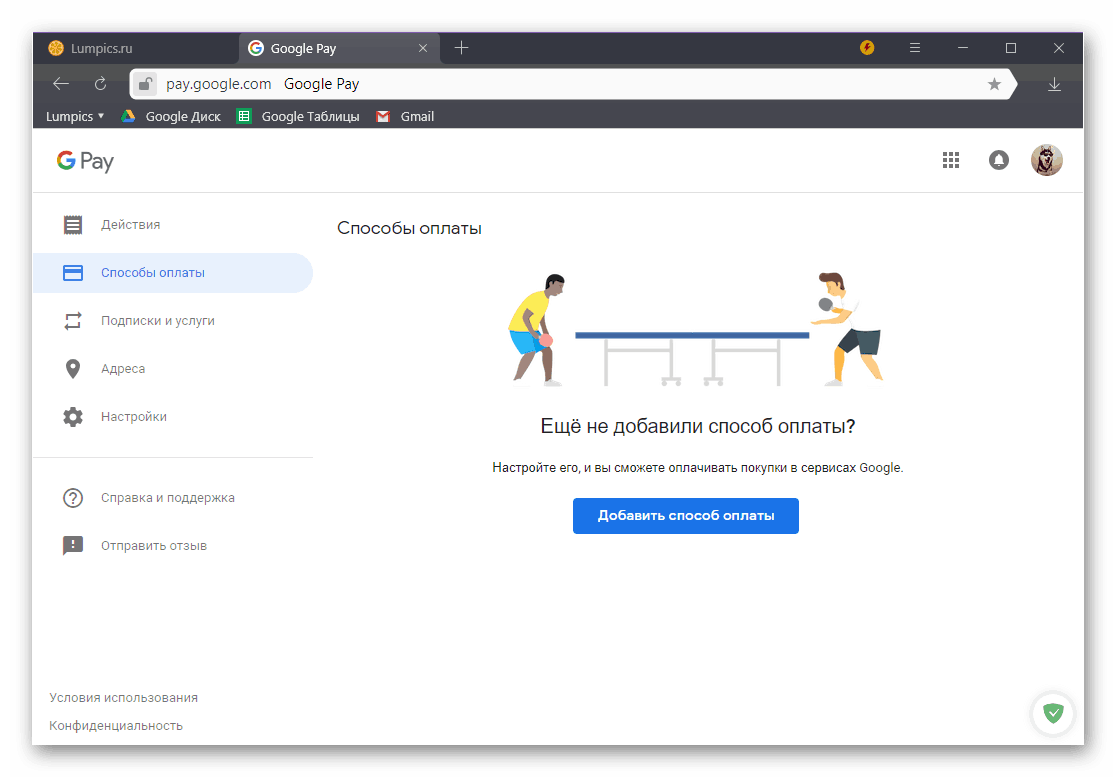
Pogledajte i: Kako ukloniti karticu iz usluge Google Pay
zaključak
Sada znate kako ukloniti nepotreban način plaćanja s Google Play tržišta na pametnom telefonu ili tabletnom računalu s Androidom ili na bilo kojem računalu. U svakoj od razmatranih opcija, algoritam djelovanja je malo drugačiji, ali se ne može nazvati složenim točno. Nadamo se da je ovaj materijal bio koristan za vas i nakon što ste ga pročitali nije bilo pitanja. Ako ih ima, dobrodošli u komentare.